
win10系统是很多电脑用户首选的装机系统,然而有不少用户在使用过程中可能会碰到win10系统excel快速隔行填充颜色的情况。大部分用户电脑技术都是菜鸟水平,面对win10系统excel快速隔行填充颜色的问题,无法自行解决。不少用户都来咨询小编win10系统excel快速隔行填充颜色要怎么处理?其实可以根据以下步骤 1、首先,在电脑桌面上打开Excel表格,在选中需要进行底色填充的区域 2、然后,在点击右上角的开始--条件格式--新建规则;这样的方式进行电脑操作,就可以搞定了。下面就和小编一起看看解决win10系统excel快速隔行填充颜色问题详细的操作步骤:
1、首先,在电脑桌面上打开Excel表格,在选中需要进行底色填充的区域;

2、然后,在点击右上角的开始--条件格式--新建规则;

3、在弹出的窗口中选择使用公式确定要设置格式的单元格,在下方的公式框中输入“=mod(roe(),2);
4、在点击窗口右下角的格式;
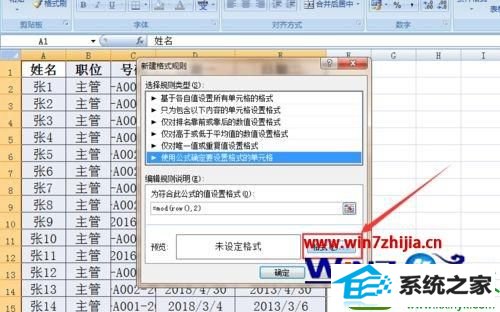
5、接下来,在选择想要的背景颜色,在点击确定;
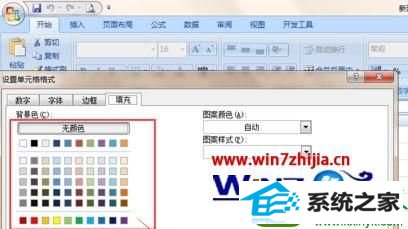
6、最后即可看到隔行填充底色的完成了,效果比刚才好看多了。

关于win10系统中excel怎么快速隔行填充颜色就给大家介绍到这边了,有需要的用户们可以按照上面的方法步骤来进行操作吧,更多精彩内容欢迎继续关注站!
本站发布的系统与软件仅为个人学习测试使用,不得用于任何商业用途,否则后果自负,请支持购买微软正版软件!
Copyright @ 2022 大师系统版权所有